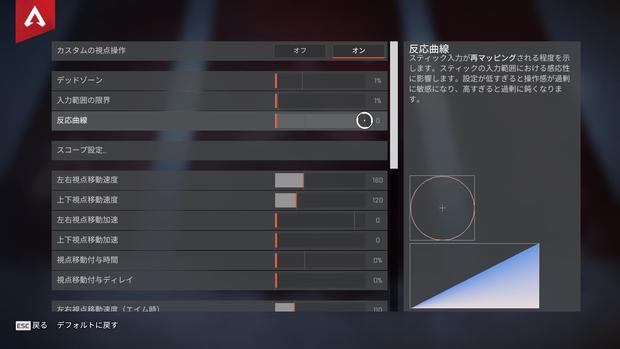反応曲線とは
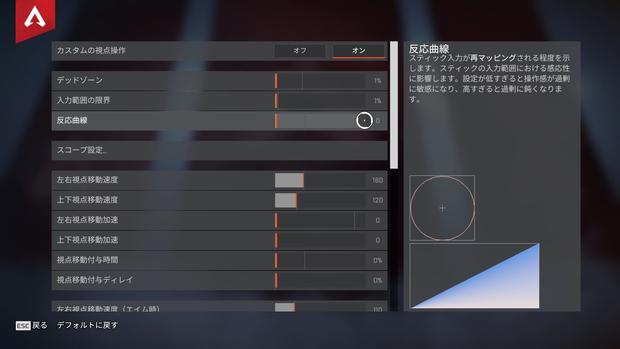
反応曲線はコントローラー感度設定の1つで、スティックを傾けた時に傾け具合によって加速度が変わるようにできる設定です。
例えば、値を小さくすると直線に近くなり加速度が一定となっていきます。
逆に値を大きくすると線が曲がっていき、傾け具合が小さい時の視点移動を減速させて、傾け具合が大きい時の視点移動を超加速させるようになります。
それぞれメリットを簡単に説明します。
値を小さくするメリット
値を小さくするメリットは、加速度が一定なので視点移動しやすい点と、スティックをあまり傾けなくても速度があるのでスティックを動かす量が減る点です。
加速度が一定だと直感的で初心者にも動かしやすい設定になります。
スティックを傾ける必要が無いと、物理的にスティックを動かす時間が減るので視点を動かし始める速度が速くなります。
値を大きくするメリット
値を大きくするメリットは、最高速度を上げられるので振り向きやフリックができるようになる点です。
スティックを限界まで傾けるとPCと同じ速度で振り向ける速さでも、反応曲線によってスティックを少し傾けた時はリコイルができる程度の速度になっています。
スティックの傾け具合で使い分けられるイメージです。

チャンピオン
それぞれメリットがあるから好きな方を使おう!
反応曲線の設定方法

反応曲線の設定方法は設定からコントローラータブを選択するとあります。
反応曲線も詳細な視点操作に対応しているため自分で細かい値を設定できます。
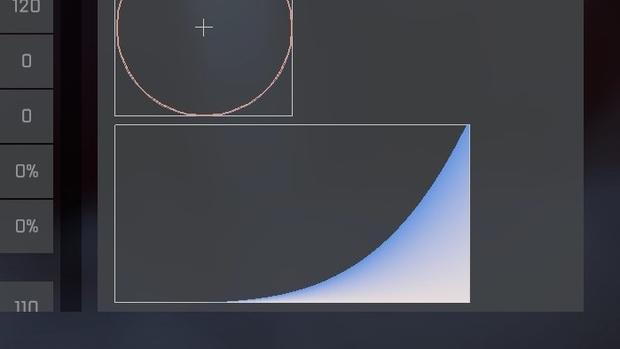
値を大きくすると線が曲がっていきます。
設定自体は難しくありませんので試してみてください。
プロ・ストリーマーの反応曲線設定
有名なプロやストリーマーが設定している反応曲線を表にまとめました。
| 名前 | 値 |
|---|---|
| NIRU | 4 |
| ぴのた | 6 |
| まろん | 6 |
| 栗原 | 7 |
| まさのりch | 8 |
| ゆふな | クラシック |
| Genburten | 0 |
| Knoqd | 0 |
| Snip3down | 10 |
| Verhulst | クラシック |

チャンピオン
値は10以上にしない方が良さそう
最強の反応曲線は?反応曲線の決め方
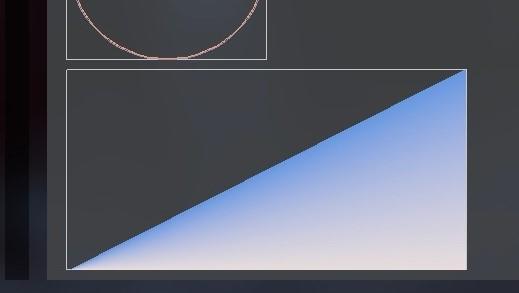
反応曲線の最強は0です。
0にするとリコイルや敵を追尾させる時に遅延なく視点移動してくれます。
しかし、0は細かい視点移動は親指が行うため精密な指を持っている人じゃないと使いきれません。
そのため自分に合った反応曲線を見つける必要があります。
反応曲線の決め方
まず最高速度を決めましょう。
スティックを最大まで傾けて180度回転をした時になってほしい速度まで感度を調整します。
感度が決まったら反応曲線を10や8など適当な値に設定してください。
そこからエイム練習をしてみて、自分が使うスティックの傾け具合でなってほしい速度になるまで反応曲線を調整します。
以上のように設定すると振り向きやフリック時には大きく傾け、長距離では小さく傾け、近距離では中間を使うといったように設定できています。
もし調整後に実戦で違和感を感じても、実は慣れれば強い設定かもしれませんので1ヶ月くらいは変えない方が良いです。
まとめ:反応曲線で細かいエイム感度設定
エイム感度設定に加えて反応曲線まで調整するには時間が掛かるため面倒だと思う方も多いでしょう。
しかし、細かく設定すればするほど様々な場面でもエイムを合わせられるので敵が予想外な動きをしても当てられる場面が出てきます。
強くなりたい人ほど面倒でも時間を掛けて適した値に設定してください!